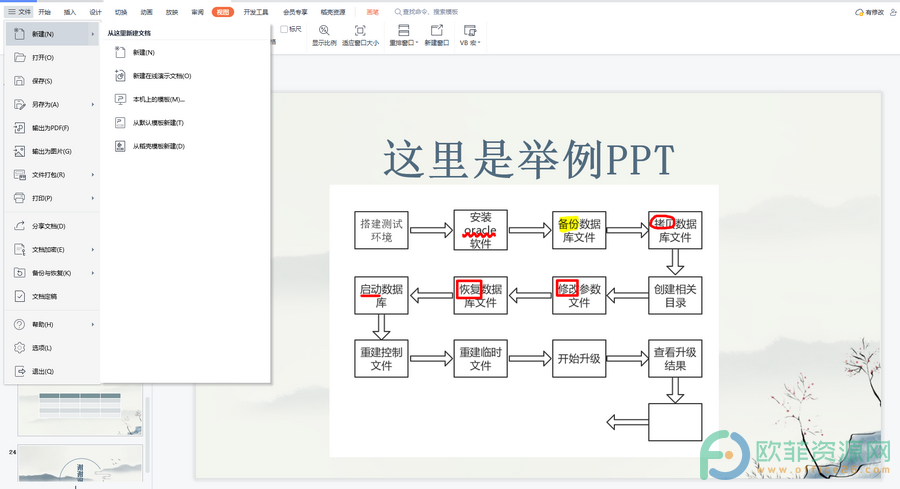WPS设置幻灯片自动循环播放的方法分享。有的时候幻灯片的内容不多,在展示的时候用户想要将幻灯片的内容设置成为循环播放的效果。那么我们如何去进行幻灯片的循环播放设置呢?一起来看看设置的方法吧。
操作方法
1、在计算机桌面的Wps演示图标上双击鼠标左键,将其打开运行。
2、在打开的wps演示程序窗口,选中最后一张幻灯片,并打开“插入”菜单选项卡。如图所示。

3、在插入菜单选项卡下,依次点击“形状”–>“矩形”选项按钮。
4、矩形图形选择好以后,在最后一张幻灯片中画出图形。如图所示。
WPS软件中怎么将文字设置成倒影效果教学分享
WPS软件中怎么将文字设置成倒影效果教学分享。有用户想要学习在WPS软件中设置文字倒影效果的方法,因为有时候可以将重要的标题设置倒影效果,更能引起注意。那么如何进行倒影效果的制作,来看看具体操作方法吧。

5、图形画好以后,将其选中,并点击鼠标右键,在弹出的选项框中点击“设置对象格式”选项。如图所示。

6、点击“设置对象格式”选项后,在编辑区域右侧会弹出“对象属性”对话框。如图所示。

7、在“对象属性”对话框中,将填充和线条两个选项都选择“无”。
8、继续选中图形,打开插入菜单选项卡,并点击“超链接”选项按钮。如图所示。

9、点击“超链接”选项后,这个时候会打开“插入超链接”对话框。
10、在插入超链接对话框中,选择左侧“本文档中的位置”选项,在请选择文档中的位置,选择”第一张幻灯片“,再点击“确定”按钮。这样在播放幻灯片结束后跳转到第一张幻灯片上。实现循环播放。
WPS软件中添加音频之后显示图标怎么隐藏
WPS软件中添加音频之后显示图标怎么隐藏。我们在WPS软件中插入了一段音频之后,在文档里面就会出现一个音频图标。而有的用户想要将这个图标在自己的文件中进行隐藏,那么如何去隐藏来看看具体的方法分享吧。